La tarjeta Arduino y el entorno de desarrollo integrado (IDE)
| Actualizado:
Comentarios: 0

¿Eres un apasionado de la electrónica o realizas estudios relacionados con ella? ¿Te gustaría descubrir las múltiples facetas que esta disciplina te puede proporcionar, pero no sabes por dónde empezar?
Contenido
Arduino es la solución: se trata de una tarjeta electrónica programable que te permitirá crear sistemas electrónicos de todo tipo, desde un reloj digital hasta un robot controlado a distancia.
La tarjeta de Arduino fue concebida en Italia a mediados de los años 2000, y sus creadores defendieron que Arduino fuese un dispositivo tecnológico de bajo coste, de código abierto y de libre acceso, a la vez que un vehículo sencillo para la experimentación.
Esta tarjeta permite programar y conectar objetos, crear pequeños robots destinados al uso escolar, industrial, de diseño o empresarial en ámbitos como el hogar, la moda, el arte…
La familia de este original circuito electrónico programable ha ido creciendo a lo largo de los años. Existen actualmente tarjetas de diferentes tamaños y con funcionalidades distintas.
Composición de la tarjeta Arduino
Se compone de siete elementos principales: el microcontrolador, el puerto de alimentación de la tarjeta y de descarga, el puerto de alimentación externa, tres leds y las conexiones digitales, analógicas y el power.
- El microcontrolador es el cerebro de la tarjeta. Una vez compilado el código en lenguaje Arduino, éste será almacenado para ser ejecutado.
- El puerto de descarga servirá para transmitir el código hacia Arduino. Resulta necesario un cable USB. Esta entrada de la tarjeta también sirve para conectar la tarjeta a la corriente.
- La fuente de alimentación ( 7V- 12V) sirve como fuente de energía alternativa. Arduino regulará la tensión a 5V.
- De las tres luces led, una está conectada al microcontrolador y las dos restantes parpadean en el proceso de entrada o salida de datos de la tarjeta.
- Las conexiones digitales dejarán pasar la corriente, (High- 5V) o la cortarán (Low- 0V); las analógicas permiten la “lectura” de corriente de un conector. Las conexiones power están constituidas por la toma negativa GND (conexión a tierra), y las tomas positivas de 5 V o 3,3 V.

Diferentes tipos de tarjetas Arduino
Con el fin de adaptarse a todas las necesidades existen diversos tipos de tarjetas electrónicas. Las más comunes son la tarjeta UNO, la NANO, Duemilanove y Mega.
Como los esquemas electrónicos de estas tarjetas están libres de derechos, se pueden comprar tarjetas confeccionadas en todo el mundo. Sin embargo, la marca de Arduino está reservada para las tarjetas “oficiales”.
Ahora bien, a tarjeta debe comunicarse con nuestro ordenador mediante un programa multiplataformas (Windows, Mac o Linux) que permitirá la descarga en la tarjeta de las instrucciones necesarias en lenguaje informático. Este programa se llama IDE Arduino (Integrated Development Environment), entorno integrado de desarrollo de Arduino. Gracias a que los códigos están libres de derechos, toda una comunidad mundial se ha unido y extendido compartiendo de este modo proyectos que dejan libre curso a la imaginación.
El IDE de Arduino
Para crear nuestros proyectos deberemos ante todo saber programar para Arduino.
El programa informático para el desarrollo de Arduino es una interfaz gráfica de fácil manejo que reúne todas las herramientas necesarias para la codificación mediante unos gráficos y un diseño minimalista.
Proponemos a continuación una pequeña guía para la descarga y la instalación del programa de codificación de Arduino.
Descarga.
Para descargar este programa informático debemos ir a la página oficial de Arduino. Para encontrar la página de descarga hay que posar el cursor sobre la pestaña SOFTWARE y seleccionar DOWNLOADS en el menú desplegable. Una vez dentro de la página de descarga, buscamos DOWNLOAD the Arduino IDE, clicamos sobre el botón correspondiente a la versión de nuestro sistema operativo y confirmamos la descarga clicando de nuevo sobre JUST DOWNLOAD.
Instalación.
Una vez descargado el programa hacemos doble clic sobre el ejecutable del archivo y seguimos las instrucciones de instalación. Instalado el programa, lo abrimos y una ventana aparecerá confirmando se ha instalado correctamente.
La ventana principal está constituida en la parte superior, por una barra de herramientas en las que se ven las pestañas: archivo, editar, programa, herramientas y ayuda.
Los cinco iconos (botones) en la franja oscura justo debajo de las pestañas permiten la verificación y la descarga del código. También se pueden crear, abrir y guardar archivos como veremos. El icono de la derecha representa el monitor serial que imprimirá en la pantalla el envío y la recepción de los datos.
- Verificar: sirve para comprobar que el código escrito no presente algún fallo, y se permita la correcta ejecución del mismo.
- Subir: clicando sobre este botón se transfiere el código compilado a la memoria de la tarjeta Arduino.
- Nuevo: sirve para crear nuevos programas.
- Abrir: (flecha hacia arriba) permite acceder a códigos de ejemplos que IDE proporciona, o a programas que han sido archivados en su ordenador.
- Guardar: (flecha hacia abajo) permite grabar y guardar los programas que hemos realizado con la finalidad de recuperarlos si lo deseamos.
Estructura del código (parte central de la ventana) para inicializar la programación:
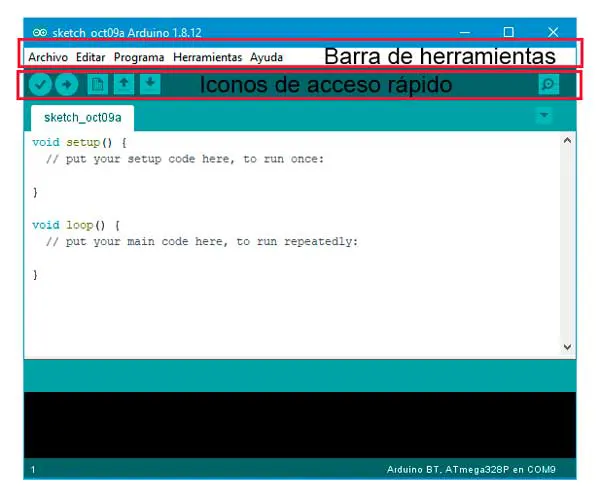
Este código base se compone de dos estructuras en las que se insertarán las variables, constantes, condiciones y bucles necesarios para desarrollar los programas de los proyectos que queramos llevar a cabo.
- La función void setup(), es considerada como una función de inicialización de la tarjeta.
- La función void loop(), es una función que se repite en bucle.
Estas dos estructuras o funciones son primordiales y necesitan configurarse de manera precisa insertando los diferentes elementos que constituyen el lenguaje Arduino para poder codificar y realizar proyectos.
En la parte inferior de la ventana del programa está la consola de depuración donde se recogen los diferentes errores de ejecución del código en caso de fallo en la compilación. Gracias a esta consola nos aseguramos de que el código es el correcto antes de transferirlo a la tarjeta.
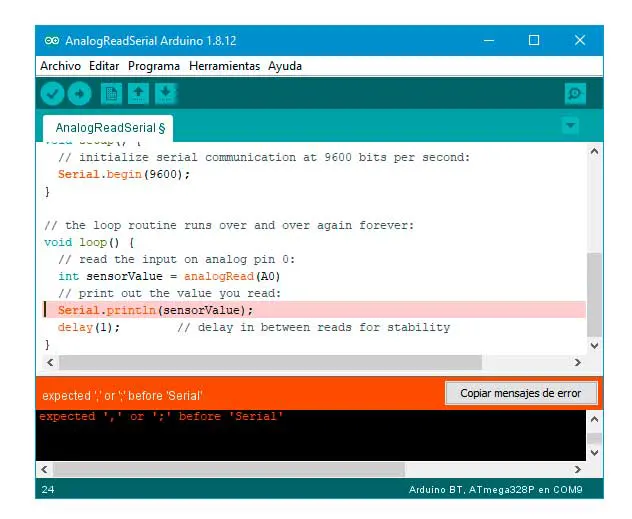
Primera toma de contacto
Si nunca hemos programado no debemos preocuparnos, el programa incluye ejemplos de códigos completos.
Veamos uno de ellos: clicamos sobre el botón abrir, en el menú desplegable escogemos la opción “01. Basics” y clicamos sobre “blink”.
El programa predifinido «blink» tiene como objetivo hacer parpadear el led incorporado en la placa de Arduino. Está conectado al pin 13.
En la ventana del código de ejemplo encontraremos en el editor el código fuente del programa, es decir, las diferentes instrucciones que queremos comunicar a la tarjeta Arduino.
A continuación, deberemos indicar al IDE el tipo de tarjeta que vamos a utilizar. En el menú “herramientas” seleccionaremos dentro de “tipo de tarjeta” la nuestra. Si no aparece en la lista podemos realizar una búsqueda en el botón “gestión de la tarjeta”, esta ventana emergente nos permite buscar y descargar el modelo de tarjeta.
Una vez seleccionado el tipo, hay que indicar el puerto en el que la tarjeta esta conectado: lo encontraremos en el menú, “herramientas”, “puerto”.
Podremos entonces descargar el programa en Arduino clicando sobre el botón “descargar”. Tras la compilación, el programa será transferido a la tarjeta y aparecerá en la consola de depuración un mensaje confirmando que la descarga ha terminado.
Una vez instalado el programa, en cuanto encendamos nuestra tarjeta observaremos:
- El led se enciende.
- Tras un segundo se apaga.
- Y tras otro segundo, se enciende de nuevo, de forma repetitiva.
Bravo, acabamos de realizar nuestro primer proyecto con Arduino y hemos comprobado que el IDE funciona sin problemas.
¡Estamos listos para explorar el universo de la electrónica!
